Esvaziar a Lixeira é essencial para recuperar espaço em disco, manter o sistema funcionando de forma eficiente e gerenciar o armazenamento do seu Mac. Este guia irá orientá-lo sobre como esvaziar automaticamente a Lixeira no Mac , garantindo que esta tarefa de manutenção seja realizada perfeitamente, sem intervenção manual.
Automatizar o processo de esvaziamento da Lixeira pode economizar tempo e esforço na manutenção de um sistema organizado. Vamos explorar como você pode configurar o esvaziamento automático da Lixeira no seu Mac para agilizar essa tarefa essencial de manutenção.
Como esvaziar a lixeira automaticamente no Mac [macOS Ventura/Sonoma]
Automatizar o processo é conveniente para quem busca uma abordagem prática para gerenciar a Lixeira no Mac .
Este método economiza tempo e esforço, permitindo que você se concentre em tarefas mais importantes sem a preocupação de acumular lixo desordenado.
Todos os dispositivos Mac, incluindo aqueles que executam o macOS Sonoma , podem esvaziar automaticamente a pasta Lixeira em intervalos regulares, como a cada 30 dias.
Para definir essa configuração, siga estas etapas simples:
Passo 1. Inicie o "Finder".
Passo 2. Navegue até "Finder" e selecione "Configurações".

Etapa 3. Clique na guia "Avançado" em "Preferências do Finder".
Etapa 4. Certifique-se de marcar a caixa "Remover itens da Lixeira após 30 dias".

|
Observação: se estiver usando um macOS Ventura Mac, você também pode seguir as etapas acima para ativar o esvaziamento da Lixeira automaticamente. |
Depois de ativar esta opção, o seu Mac limpará automaticamente os itens da Lixeira a cada 30 dias, agilizando seu processo de limpeza digital sem esforço. Se você deseja recuperar arquivos excluídos permanentemente do Mac Trash, você deve aplicar o software de recuperação EaseUS Mac Trash .
Como esvaziar automaticamente a lixeira no Mac [macOS Monterеy e mais antigo]
Os usuários que desejam esvaziar a Lixeira manualmente podem aplicar a opção Esvaziar Lixeira ou esvaziar a Lixeira com Terminal . Para localizar e ativar a opção "Esvaziar lixeira automaticamente" em diferentes versões do macOS para remover os itens da lixeira do Mac automaticamente, você pode seguir estas etapas:
Para macOS Monterey , as etapas são semelhantes às do macOS Sonoma:
Passo 1. Localize “Finder” e clique em “Preferências”
Passo 2. Em seguida, escolha a guia Avançado e certifique-se de que a caixa de seleção “Remover itens do Tash após 30 dias” esteja marcada.
Passo 3. Após ativar esta opção, as fotos, vídeos, documentos e outros itens da pasta Lixeira serão removidos automaticamente após 30 dias.

Você pode verificar o guia de vídeo a seguir para entender rapidamente onde encontrar o ícone da Lixeira vazio automaticamente.
- 00:12 Inicie o aplicativo Finder
- 00:16 Clique no menu Finder
- 00:19 Selecione Preferências
- 00:23 Vá para a guia Avançar
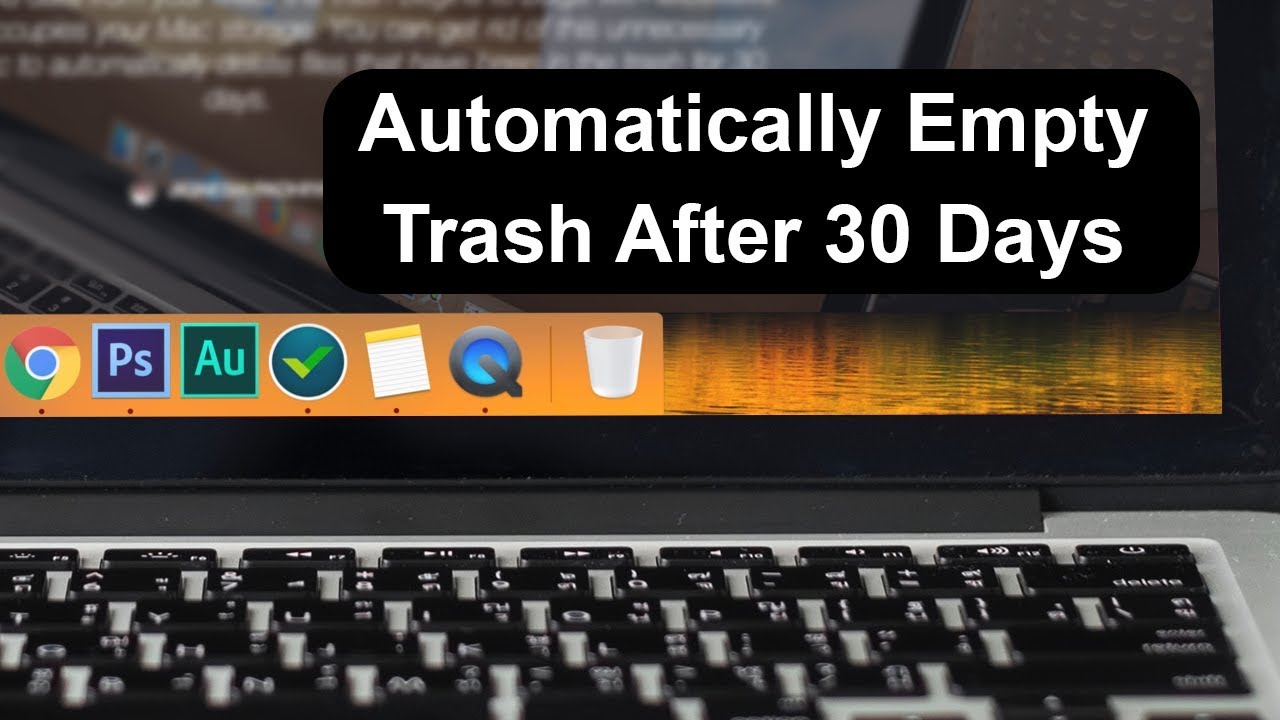
Agora, a parte a seguir apresentará a recuperação de dados de uma lixeira do Mac esvaziada automaticamente. Continue lendo e não se esqueça de compartilhar tutoriais úteis nas redes sociais para ajudar mais usuários de Mac a aprender como esvaziar a pasta Mac Trash automaticamente.
Recupere uma lixeira esvaziada automaticamente com software de recuperação
Mesmo com o esvaziamento automático da Lixeira no seu Mac, exclusões acidentais ou casos em que você precisa recuperar arquivos esvaziados ainda podem ocorrer.
É por isso que você precisa de um software de recuperação de dados confiável, como o EasеUS Data Recovery Wizard para Mac .
Este software de recuperação possui recursos robustos e confiáveis que podem verificar profundamente o armazenamento do seu Mac para localizar e recuperar com eficiência a Lixeira esvaziada no Mac .
Ele suporta uma variedade de tipos de arquivos e dispositivos de armazenamento, garantindo que você tenha a melhor chance de recuperar seus dados. Com o software de recuperação EaseUS Mac Trash, você pode recuperar facilmente fotos excluídas no Mac e também pode restaurar facilmente documentos, vídeos e e-mails excluídos de uma Lixeira vazia.
Além disso, esta ferramenta avançada de recuperação de lixo pode recuperar arquivos excluídos no macOS Sonoma , Ventura, Monterey, Big Sur e sistemas operacionais macOS mais antigos.
Agora, vamos nos aprofundar nas etapas para recuperar arquivos automaticamente esvaziados da Lixeira usando o EaеUS Data Recovery Wizard para Mac:
Nota: Você pode criar um backup clicando primeiro em "Backup de disco" à esquerda. O software irá recuperar os arquivos excluídos da imagem de backup. Ele pode evitar maiores danos ao disco e aos dados, tornando-os mais seguros e confiáveis.
Passo 1. Procure arquivos excluídos
Selecione o disco rígido, unidade externa ou SSD onde seus dados e arquivos importantes foram excluídos e clique em "Pesquisar arquivos perdidos".

Passo 2. Filtre os arquivos perdidos
O software executará verificações rápidas e profundas e trabalhará duro para encontrar o máximo possível de arquivos excluídos no volume selecionado. Filtre os arquivos desejados através das opções “Tipo” e “Caminho”.

Passo 3. Recupere arquivos excluídos
Clique duas vezes nos arquivos excluídos para visualizá-los. Em seguida, clique no botão "Recuperar" para recuperá-los.

Lembre-se de compartilhar este valioso artigo nas redes sociais para ajudar outras pessoas quando esvaziar automaticamente a Lixeira no Mac.
Resumo
Gerenciar a Lixeira do seu Mac com eficiência pode aumentar significativamente o desempenho do sistema e liberar espaço de armazenamento valioso.
Este artigo forneceu vários métodos para esvaziar automaticamente a Lixeira em diferentes versões do macOS.
Apesar do esvaziamento automatizado da Lixeira, ainda podem ocorrer exclusões acidentais de arquivos, levando a uma possível perda de dados. Nesses casos, o EasеUS Data Recovery Wizard para Mac surge é uma solução poderosa.
Com seus recursos de recuperação robustos e confiáveis, incluindo recursos de digitalização profunda e suporte para vários tipos de arquivos e dispositivos de armazenamento, o EaseUS Data Recovery Wizard para Mac é altamente recomendado para recuperar arquivos excluídos no Mac da Lixeira esvaziada ou perdidos por outros motivos.
Perguntas frequentes sobre como esvaziar a lixeira do Mac automaticamente
Aqui estão mais informações sobre como esvaziar automaticamente a Lixeira no Mac. Dê uma olhada!
1. Como ativo o esvaziamento da Lixeira automaticamente no Mac?
Para ativar o recurso de esvaziamento automático da Lixeira em seu Mac, certifique-se de que seu sistema operacional seja macOS Sierra ou mais recente. A maioria dos usuários de Mac provavelmente está executando uma versão do macOS que atende a esse requisito. Siga estas etapas para ativar a opção de exclusão automática da Lixeira:
Passo 1. Inicie o "Finder".
Passo 2. Clique em “Finder” na barra de menu e escolha “Preferências” ou use o atalho “Command +,”.
Passo 3. Na janela "Preferências do Finder", navegue até a guia "Avançado".
Passo 4. Localize a opção “Remover itens da Lixeira após 30 dias” e habilite-a marcando a caixa de seleção.
Etapa 5. Depois de ativado, seu Mac removerá automaticamente todos os arquivos ou pastas enviados para a Lixeira após 30 dias.
2. Por que não consigo esvaziar a Lixeira automaticamente no macOS Sonoma?
Se você encontrar problemas com o esvaziamento automático da Lixeira no macOS Sonoma, pode ser porque arquivos ou pastas específicos adicionados recentemente ainda estão em uso. Além disso, problemas relacionados ao sistema, como programas que não respondem, podem ser um fator. Certifique-se de que a opção "Remover itens da Lixeira após 30 dias" está ativada em "Preferências do Finder" para ativar o esvaziamento automático da Lixeira no seu Mac.
3. Com que frequência a Lixeira será esvaziada automaticamente no Mac?
Os arquivos movidos para a Lixeira do iCloud Drive são excluídos automaticamente após 30 dias, independentemente das configurações do Finder. Esse comportamento padrão garante que os itens na Lixeira sejam limpos regularmente para otimizar o espaço de armazenamento.
Esta página foi útil?
Atualizado por Rita
"Espero que minha experiência com tecnologia possa ajudá-lo a resolver a maioria dos problemas do seu Windows, Mac e smartphone."
Escrito por Leonardo
"Obrigado por ler meus artigos, queridos leitores. Sempre me dá uma grande sensação de realização quando meus escritos realmente ajudam. Espero que gostem de sua estadia no EaseUS e tenham um bom dia."
-
O EaseUS Data Recovery Wizard é um poderoso software de recuperação de sistema, projetado para permitir que você recupere arquivos excluídos acidentalmente, potencialmente perdidos por malware ou por uma partição inteira do disco rígido.
Leia mais -
O EaseUS Data Recovery Wizard é o melhor que já vimos. Está longe de ser perfeito, em parte porque a tecnologia avançada de disco atual torna a recuperação de dados mais difícil do que era com a tecnologia mais simples do passado.
Leia mais -
O EaseUS Data Recovery Wizard Pro tem a reputação de ser um dos melhores programas de software de recuperação de dados do mercado. Ele vem com uma seleção de recursos avançados, incluindo recuperação de partição, restauração de unidade formatada e reparo de arquivos corrompidos.
Leia mais
Artigos relacionados
-
Resolvido: Como Posso Parar de Excluir Arquivos da Lixeira Imediatamente no Mac
![author icon]() Rita 15/01/2025
Rita 15/01/2025
-
Cintilação da tela do MacBook Pro [7 soluções para macOS 13/12/11]
![author icon]() Leonardo 15/01/2025
Leonardo 15/01/2025
-
O cartão SD excluiu arquivos sozinho no Mac? 4 correções sem perda de dados
![author icon]() Leonardo 15/01/2025
Leonardo 15/01/2025
-
Corrija o erro com.apple.DiskManagement.disenter 49223 [com 3 correções comprovadas]
![author icon]() Leonardo 15/01/2025
Leonardo 15/01/2025
